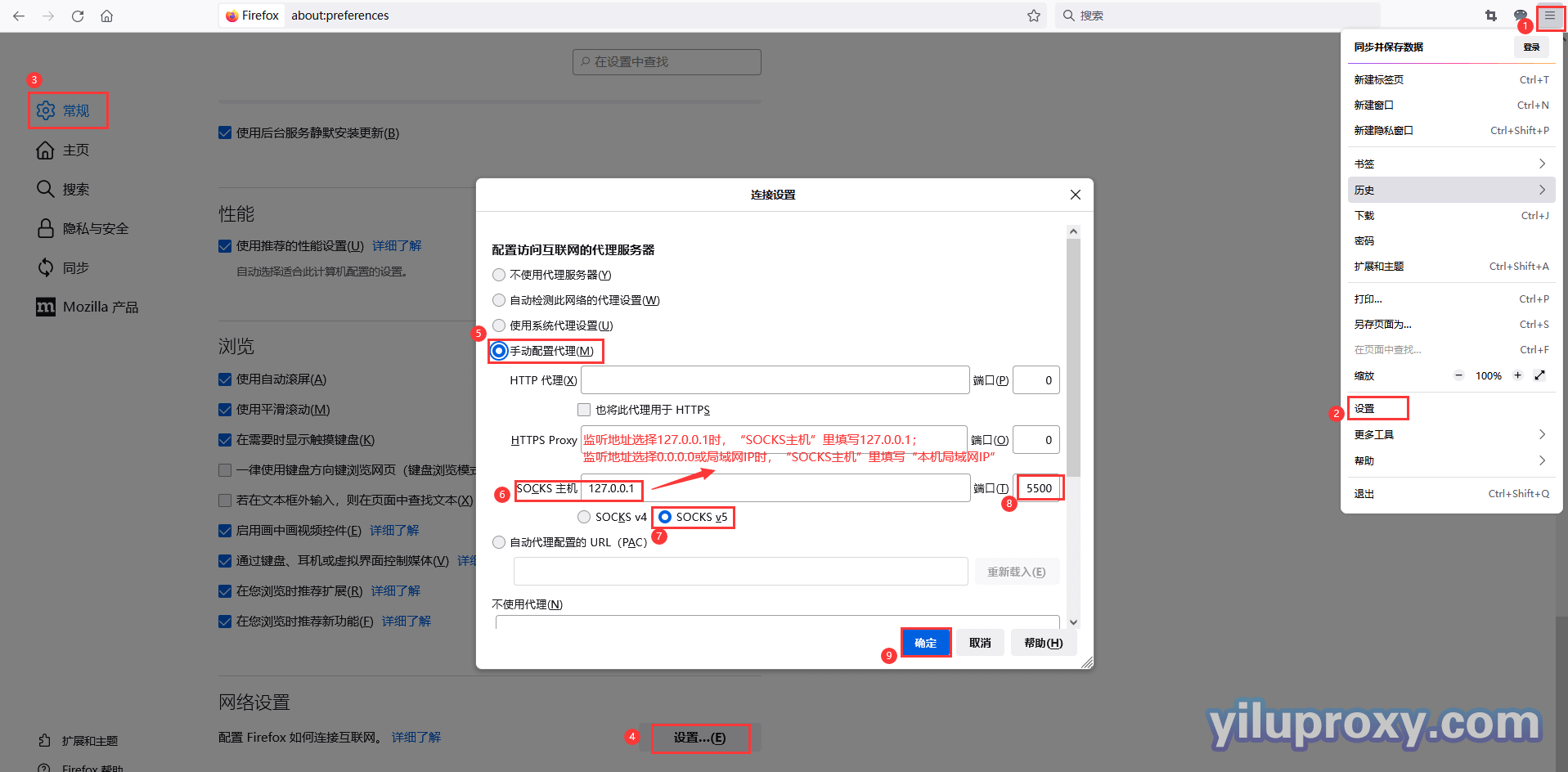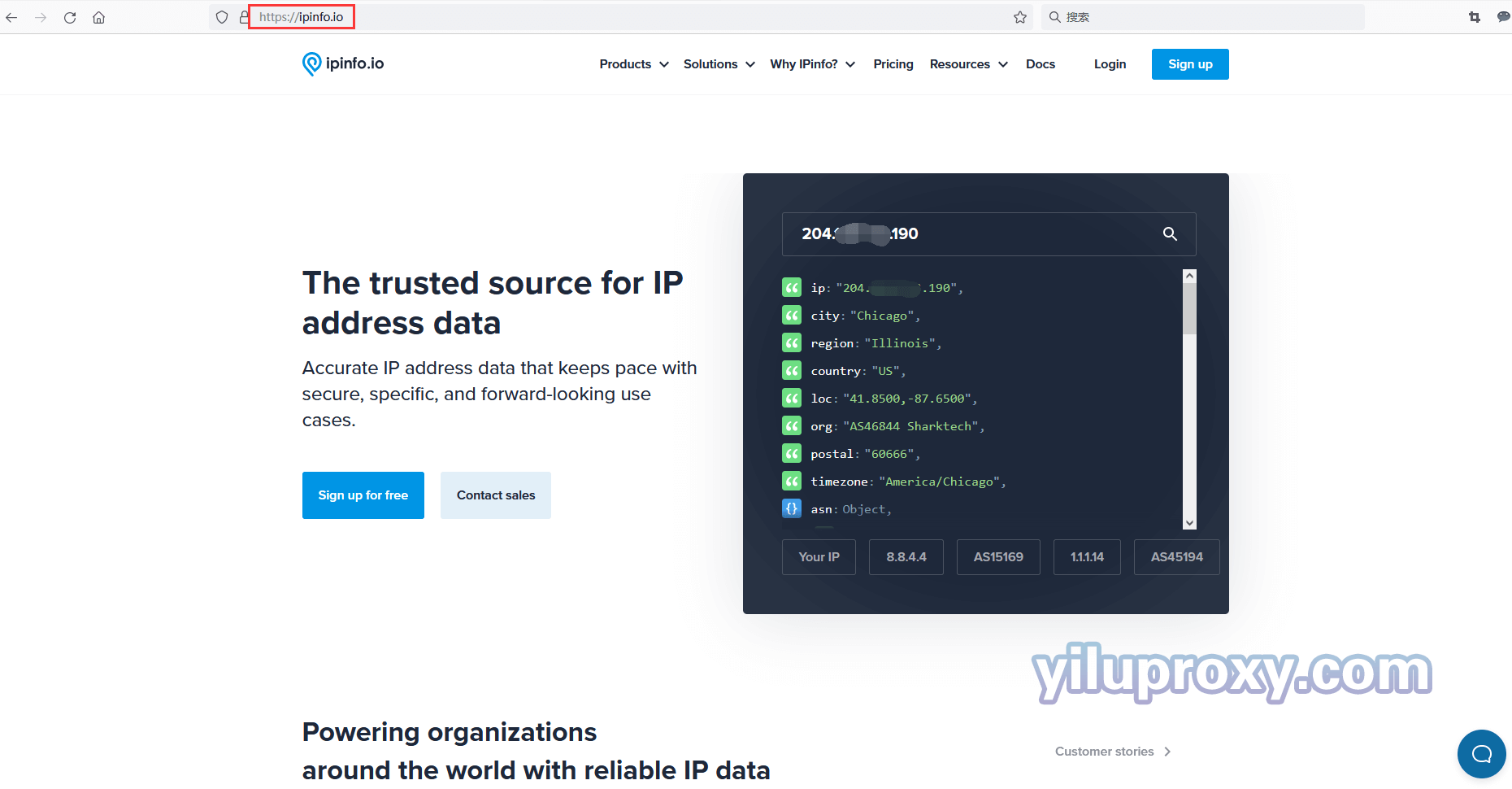火狐浏览器- YiLu静态IP端口转发
1.打开Yilu官方网站下载YiLu软件。
2.打开Yilu代理软件,打开[程序]选项卡,直接将火狐软件拖入空白处。
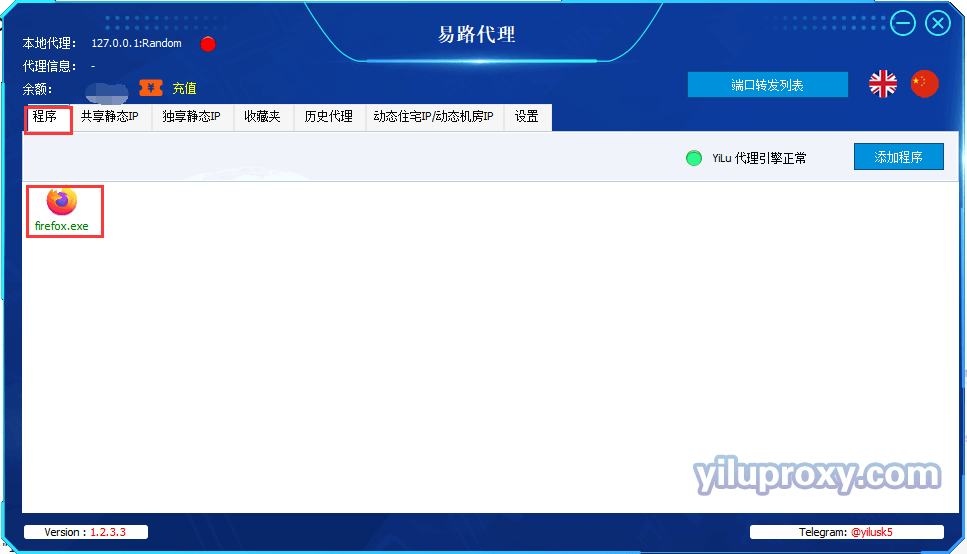
3.在软件中打开[设置]界面:
① 代理端口:选择随机或自定义端口;
② 端口转发:根据自己需求设置端口范围,如5500-5510,则表示可以同时转发使用多个端口,每个端口需设置一个IP;
③ 监听地址:
- 127.0.0.1: 本机火狐浏览器使用时,如选择127.0.0.1时, 在浏览器里的“SOCKS主机”里填写127.0.0.1;
- 0.0.0.0或局域网IP: 多设备或跨电脑使用时,需选择0.0.0.0或局域网IP,选择后,在浏览器里的“SOCKS主机”里填写“本机局域网IP”。
④ 使用代理IP超过24小时:根据自己需求设置;
⑤ 代理引擎设置:选择“Yilu便携代理引擎”;
⑥ 代理规则:选择仅“代理”YiLu“程序”选项卡中的应用程序,其他通过您的本地网络。
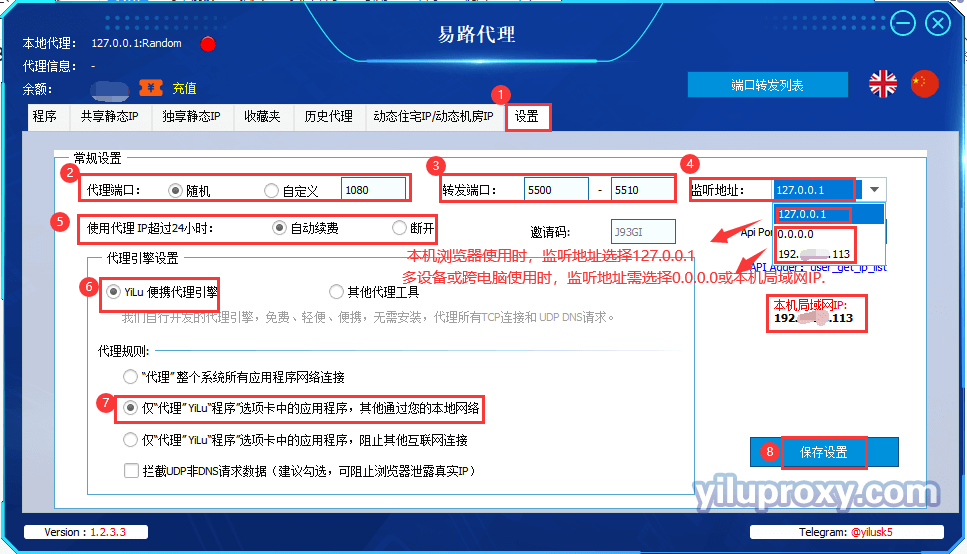
4.共享静态IP/独享静态IP设置(以独享静态IP为例):
① 选择一条IP线路;
② 点击鼠标右键;
③ 选择“转发端口到代理”,根据需要选择合适的端口连接,如5500;
④ 点击“端口转发列表”按钮查看的转发的IP及端口。
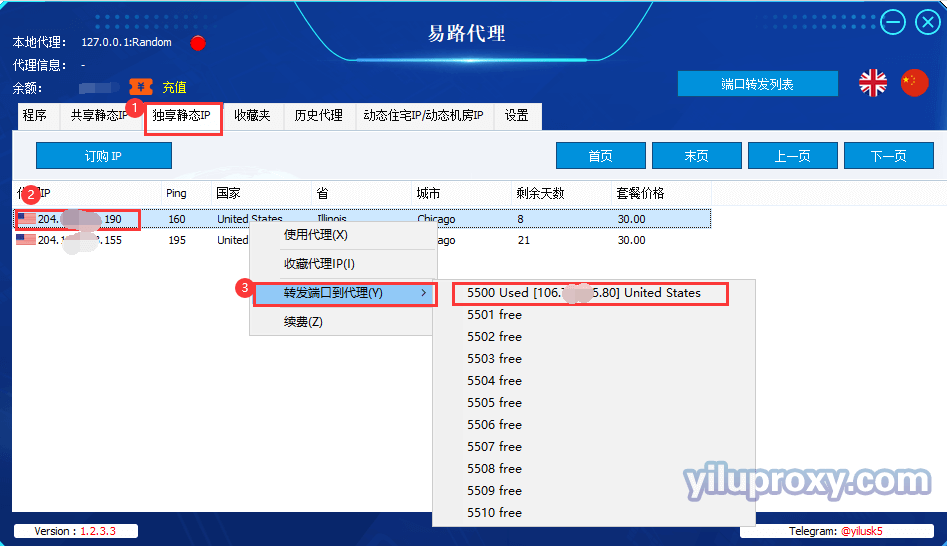

5.打开火狐浏览器,进行代理服务器的设置。
① 打开火狐浏览器,点击右上角的![]() 按钮;
按钮;
② 点击“设置”,进入配置页面;
③ 点击“常规”,鼠标滑到最底部;
④ 点击“网络设置”的“设置”进行网络设置;
⑤ 选择“手动配置代理”:
- YiLu静态IP选择SOCKS 主机(SOCKS v5);
- YiLu动态IP 选择HTTP代理或SOCKS 主机(SOCKS v5)。
⑥ 设置“代理IP”:
- 监听地址选择127.0.0.1,在浏览器里的“SOCKS主机”里填写127.0.0.1;
- 监听地址选择0.0.0.0或者局域网IP时,“SOCKS主机” 填写局域网IP(可在YiLu客户端“设置”选项卡查看本机局域网IP)。
⑦ 端口:选择IP时设置的“端口”,可在“端口转发列表”里查看;
⑧ 点击“确定”按钮,完成配置;
⑨ 打开ipinfo.io网站检查设置的IP;
⑩ 成功后,就可以开始操作您的业务了。